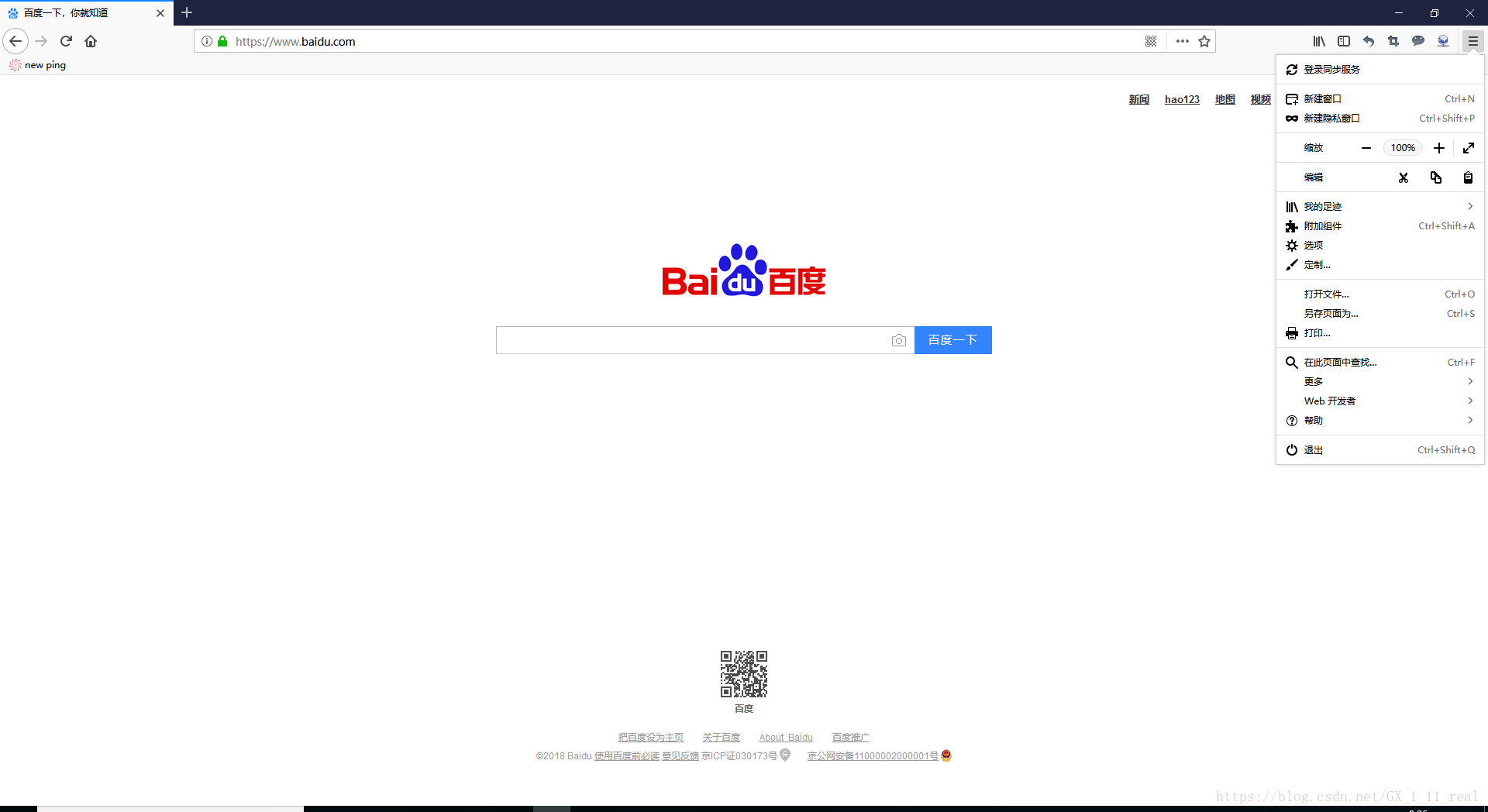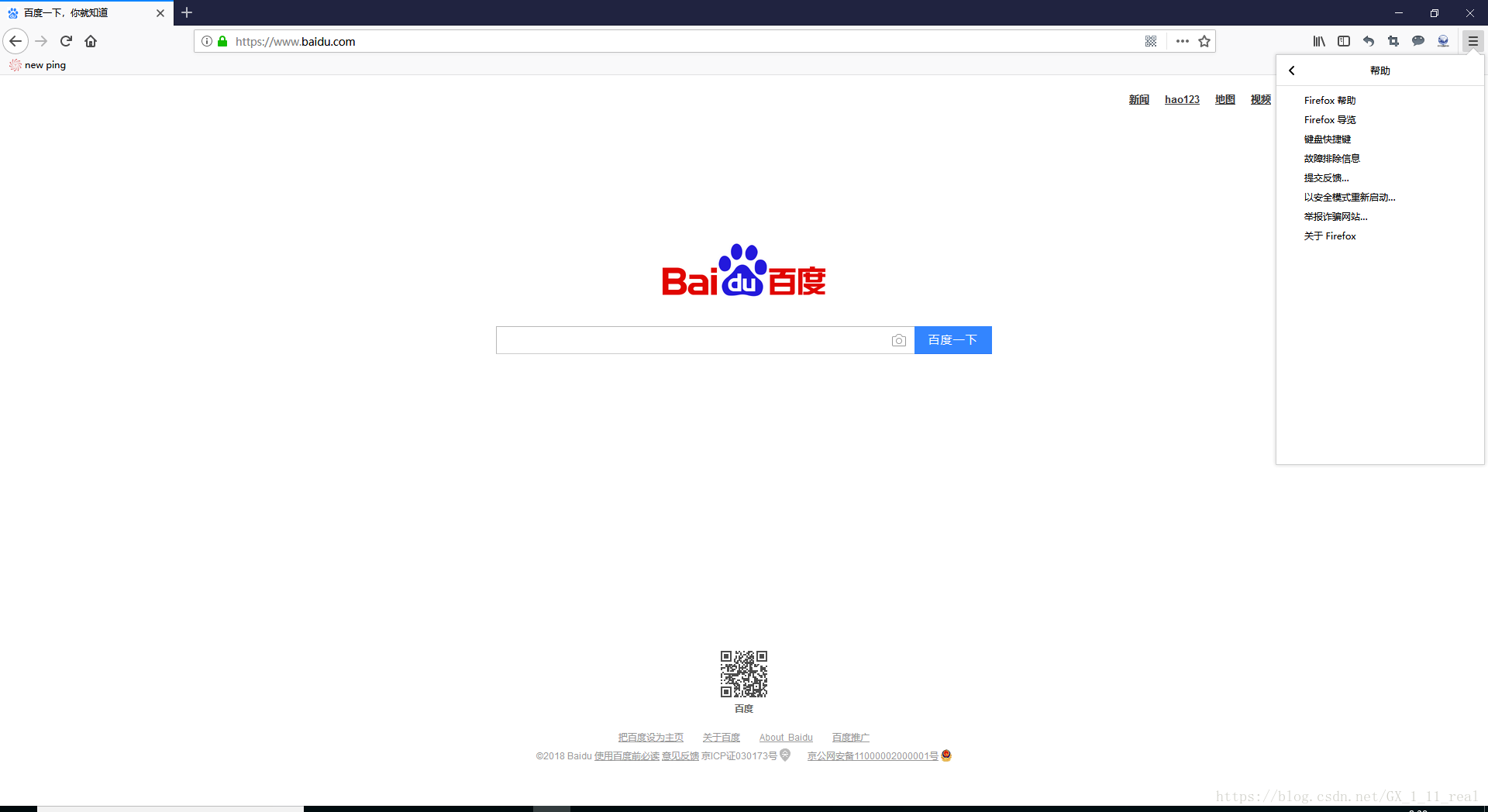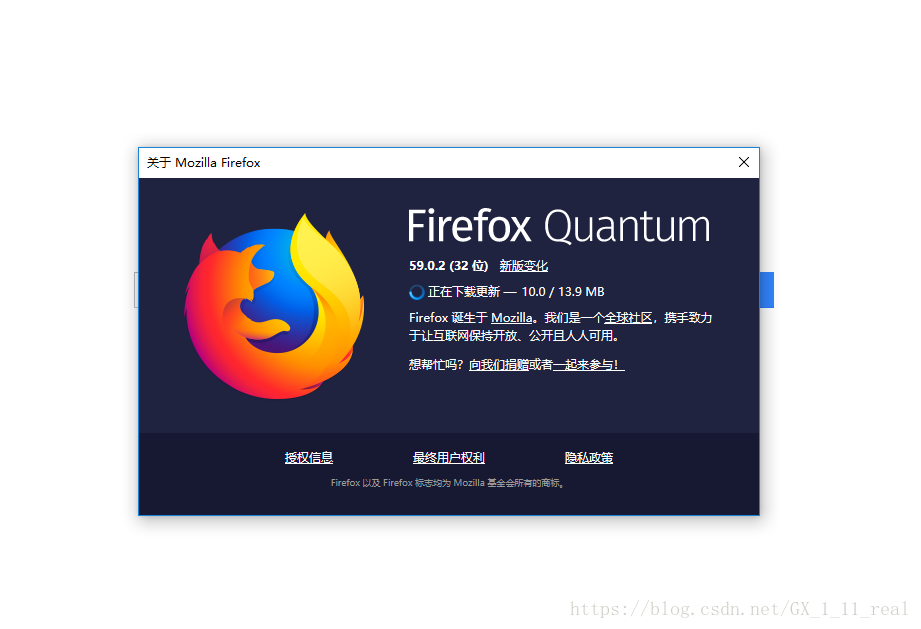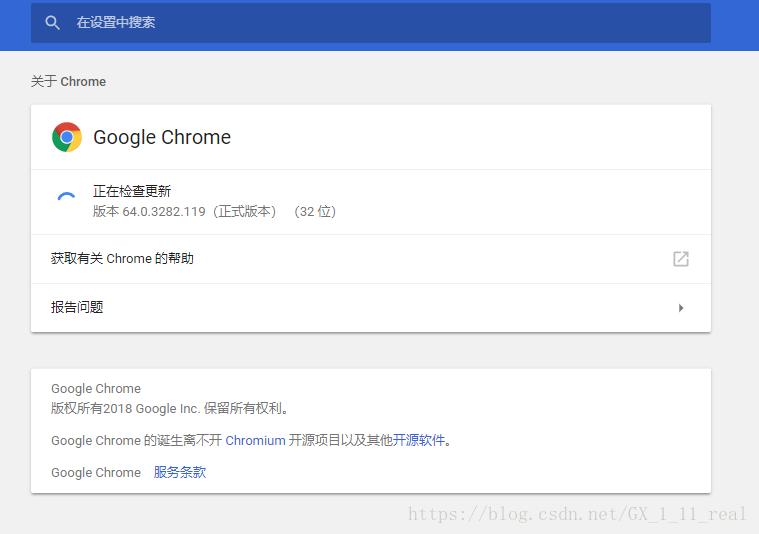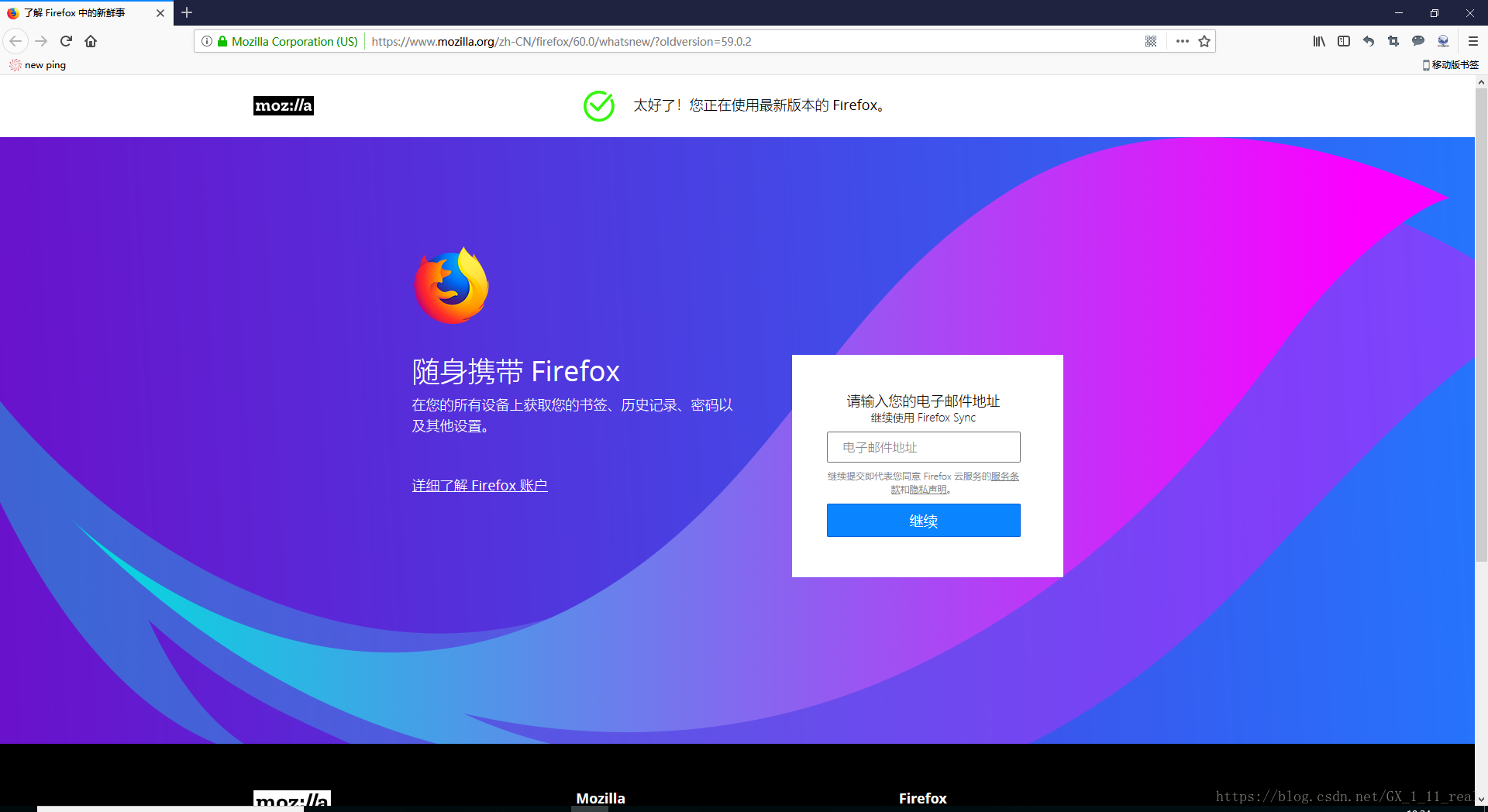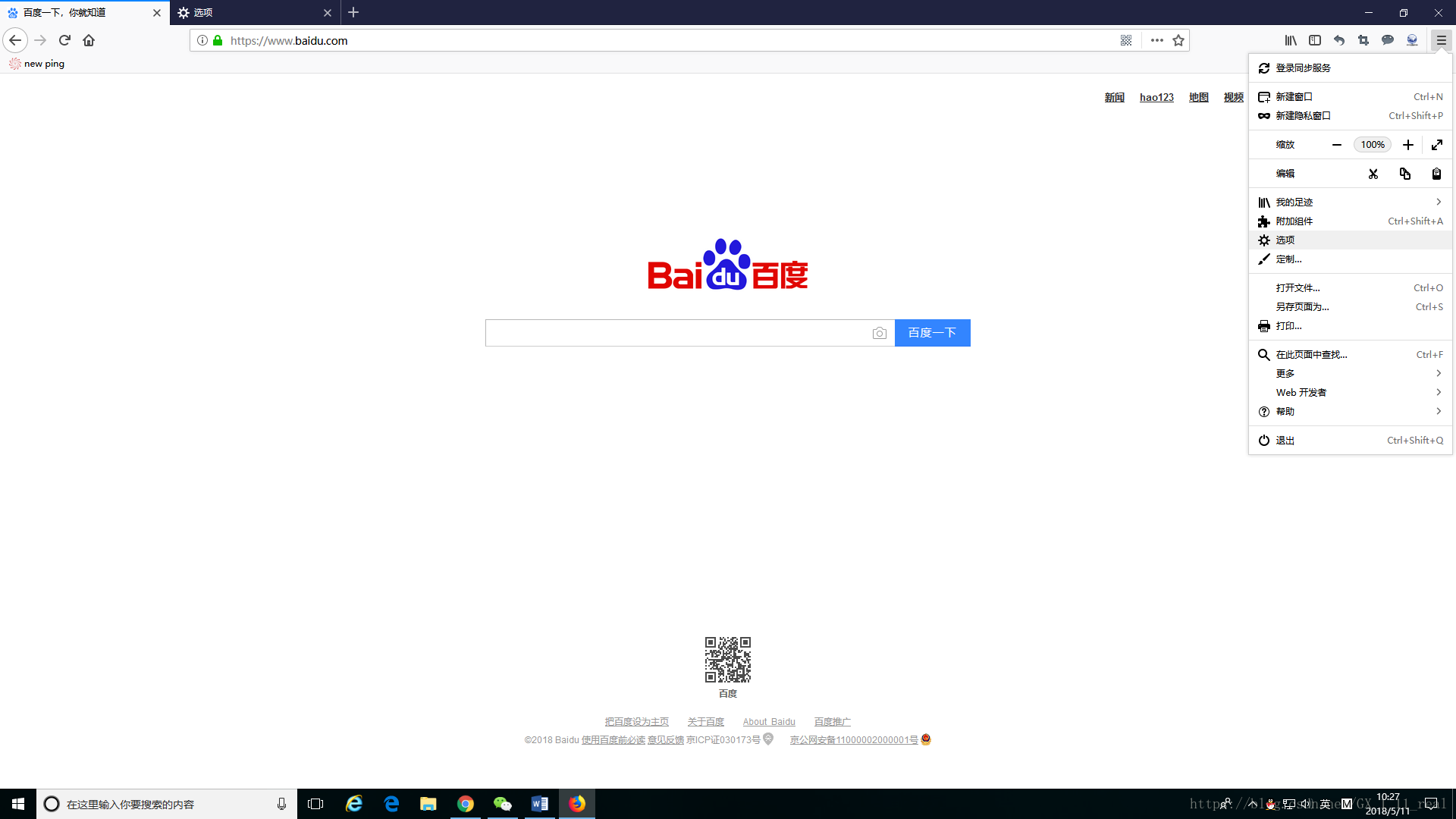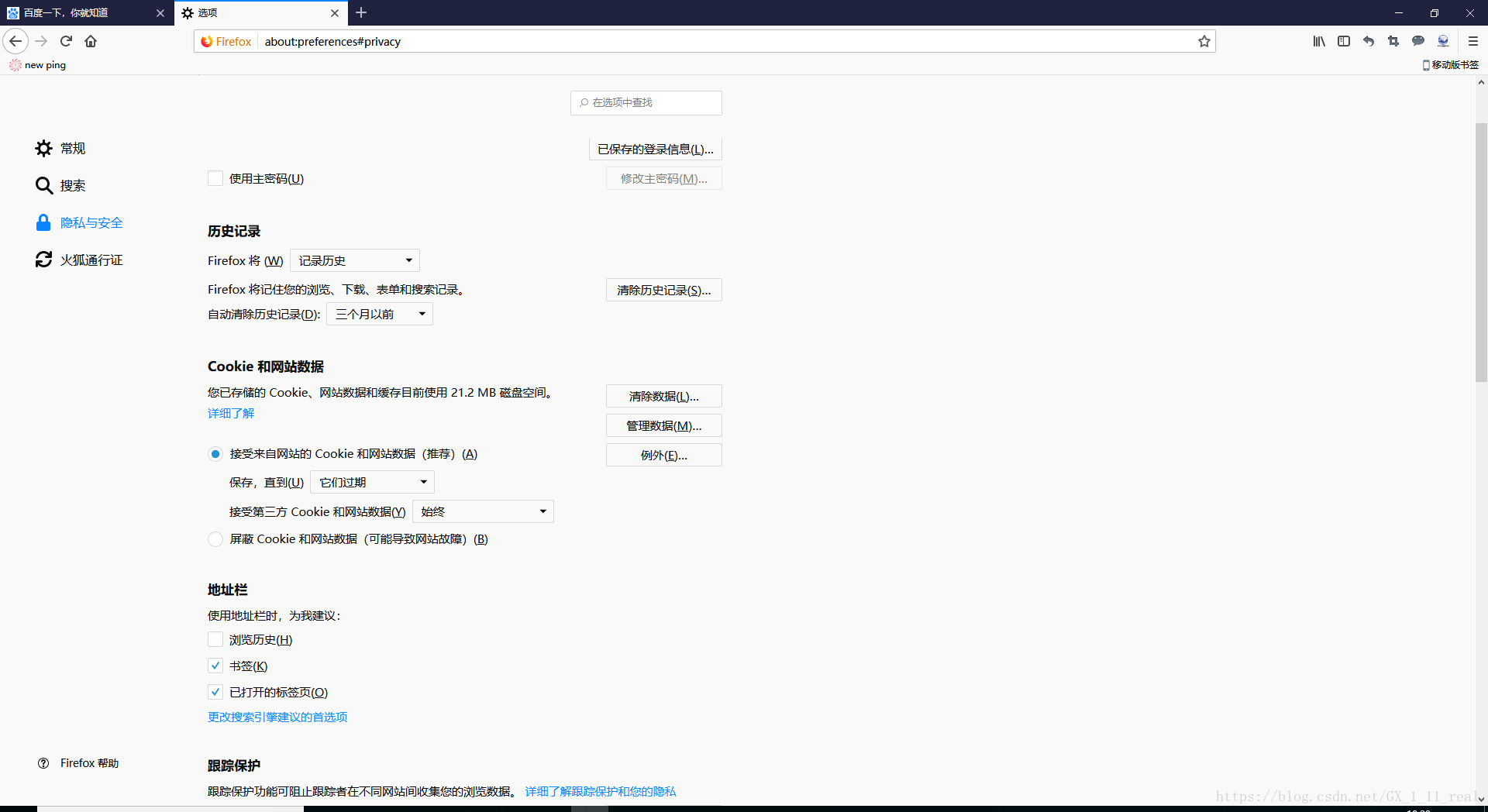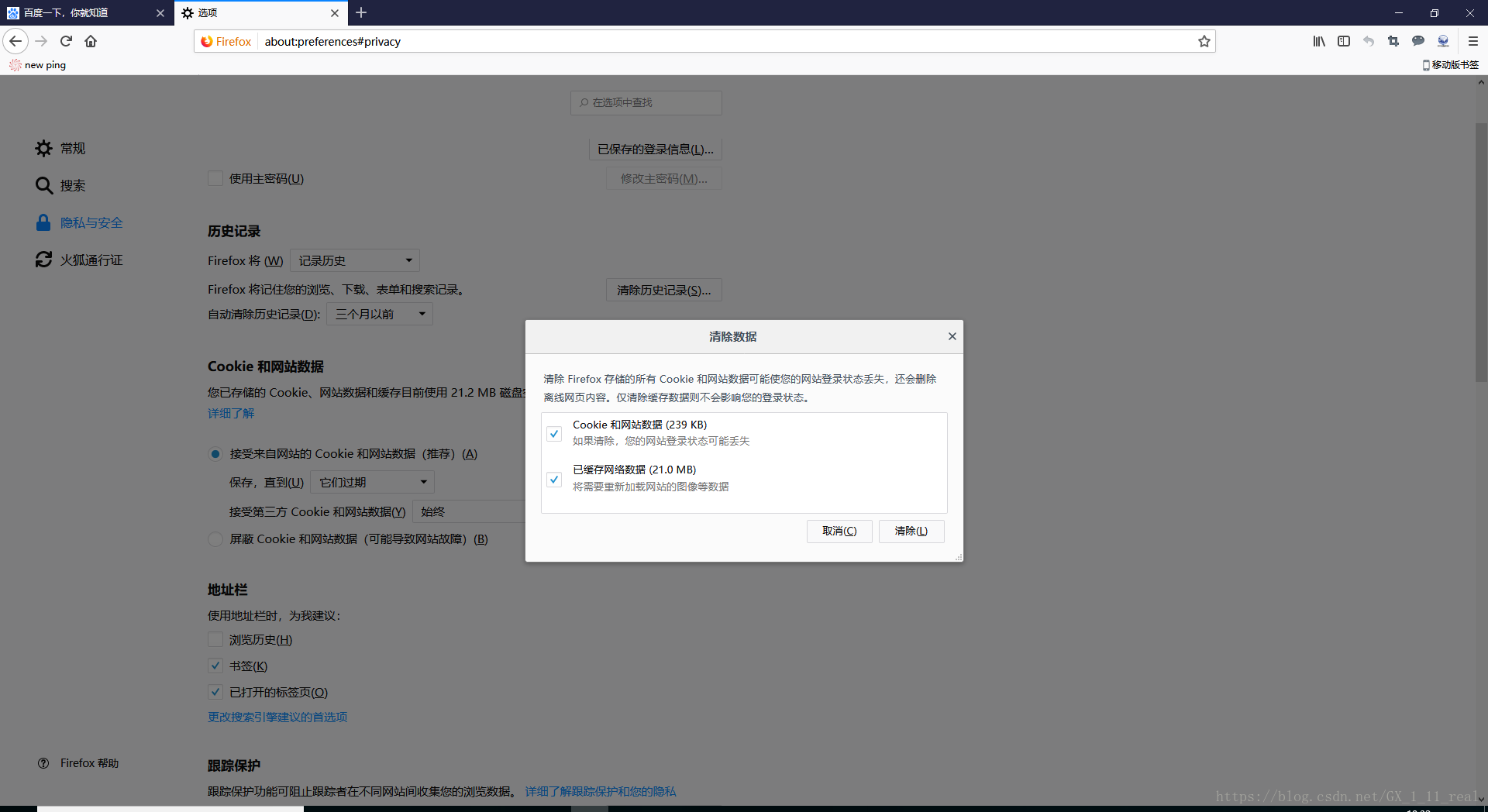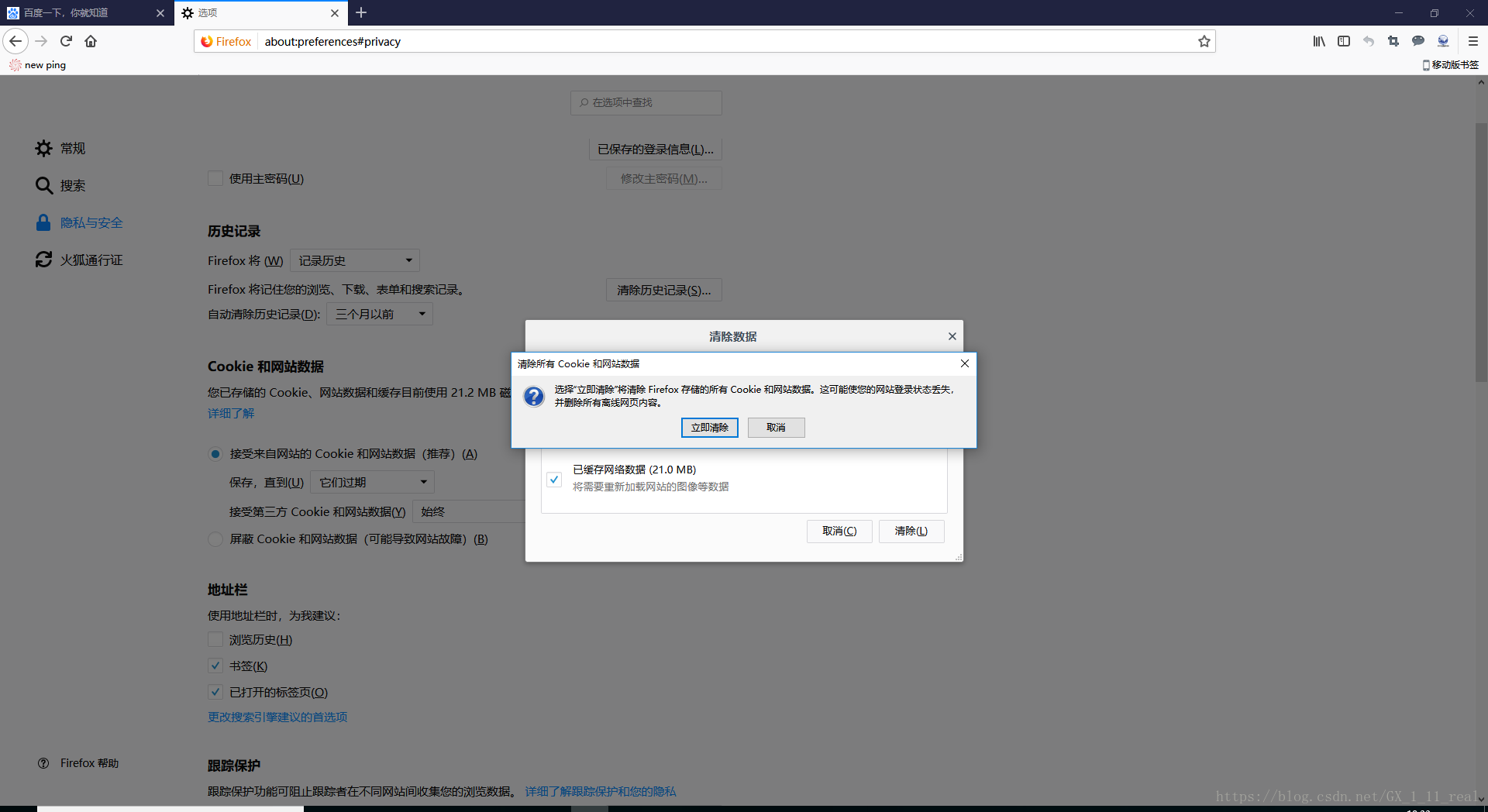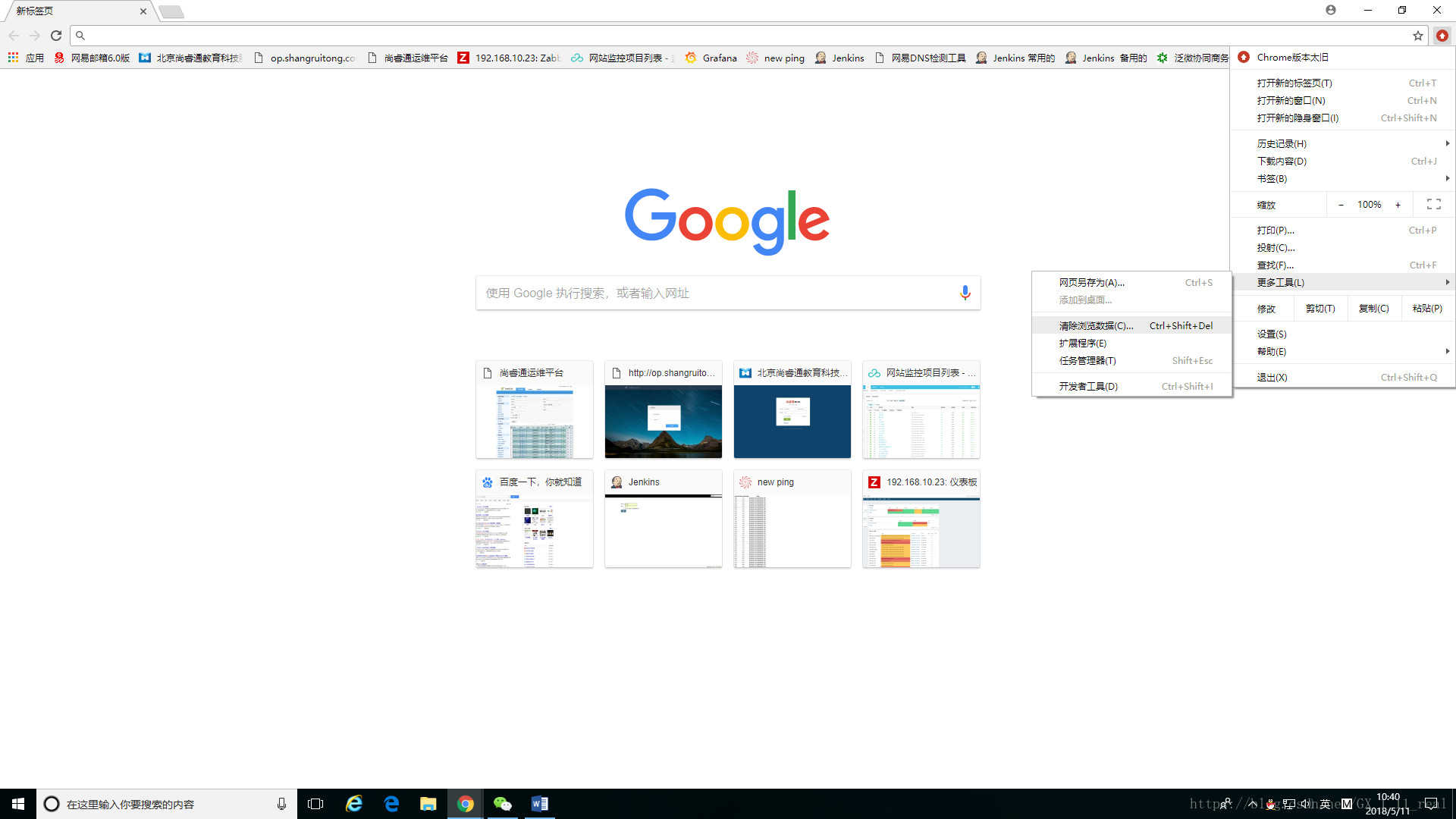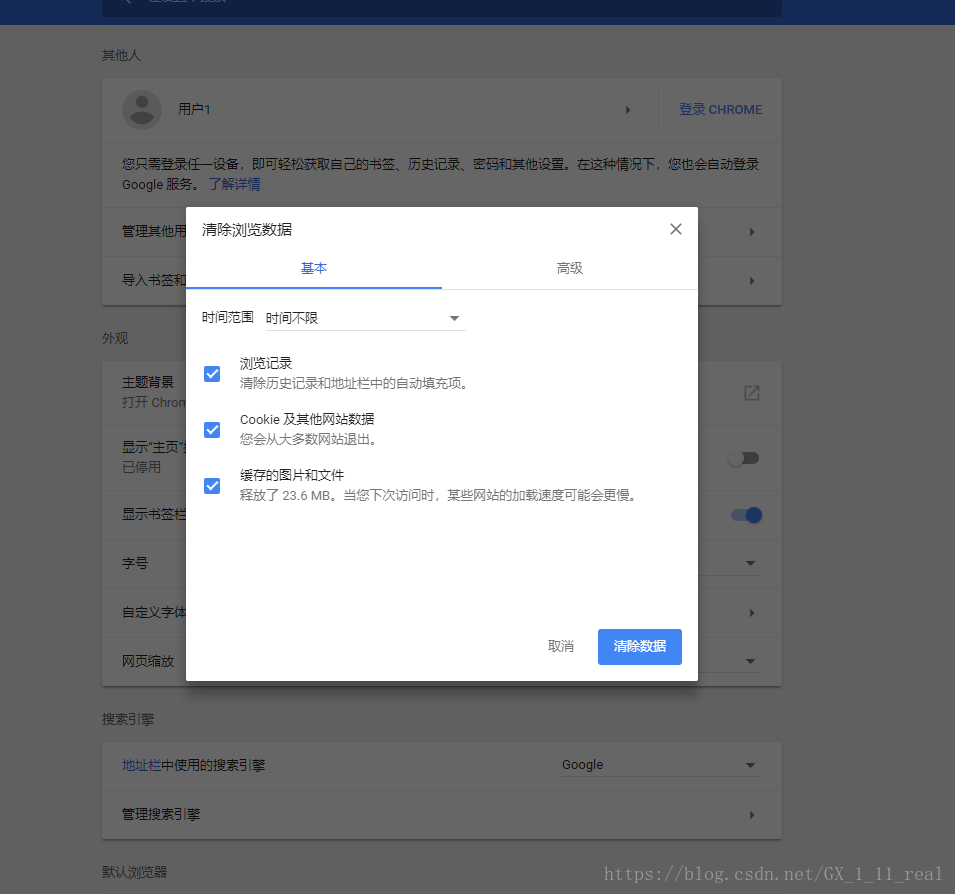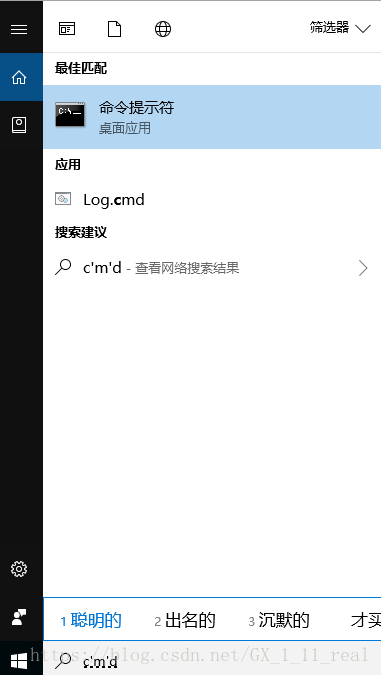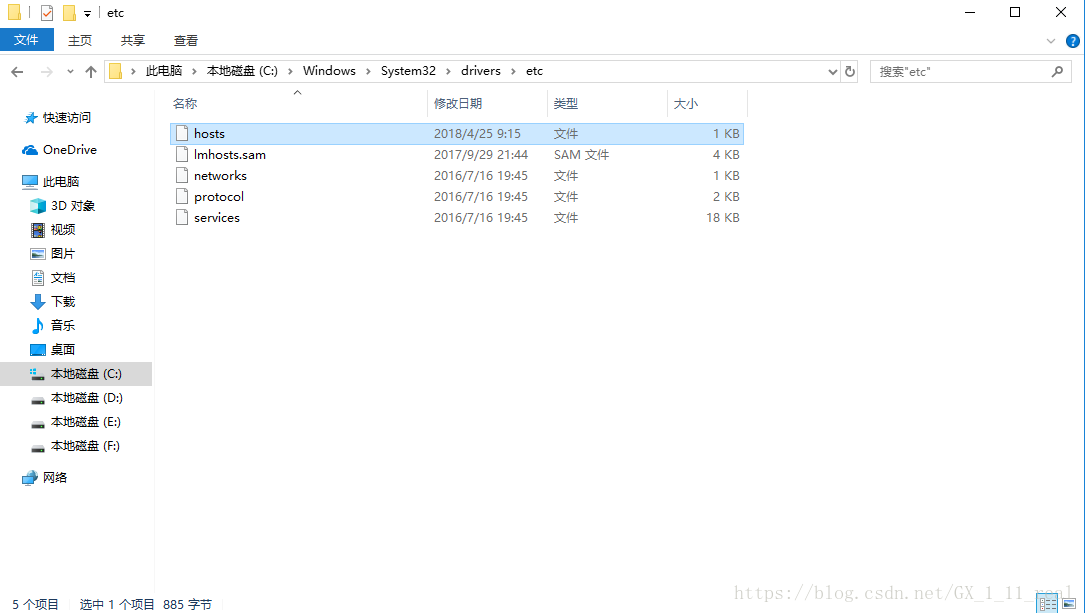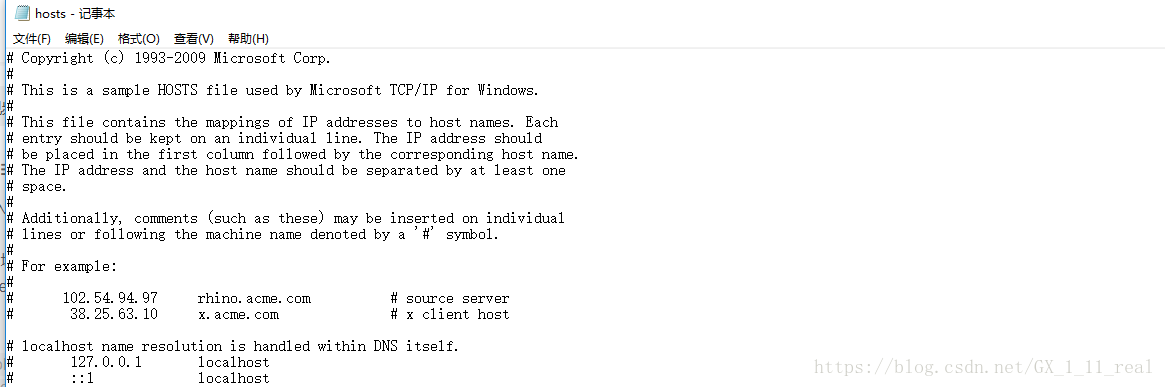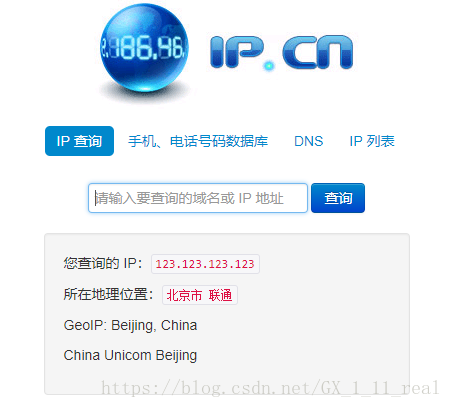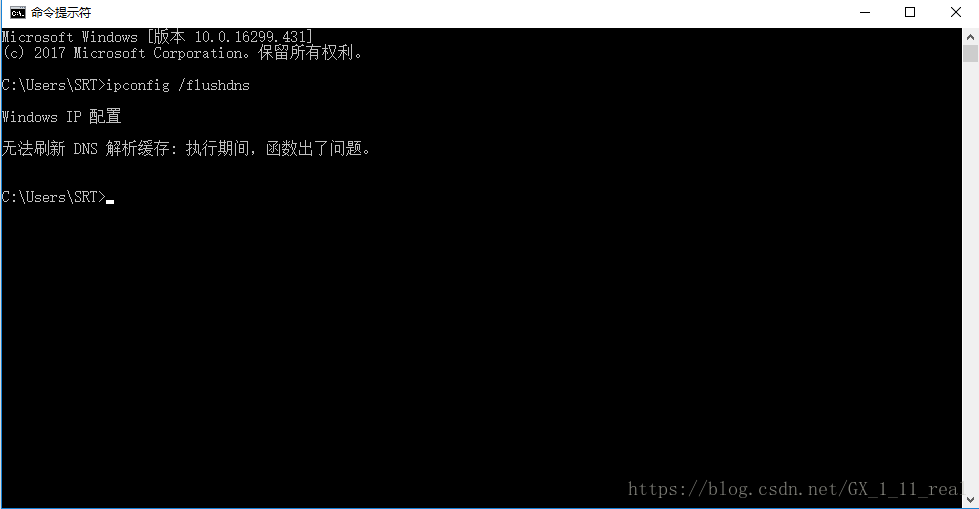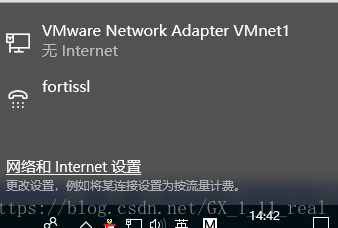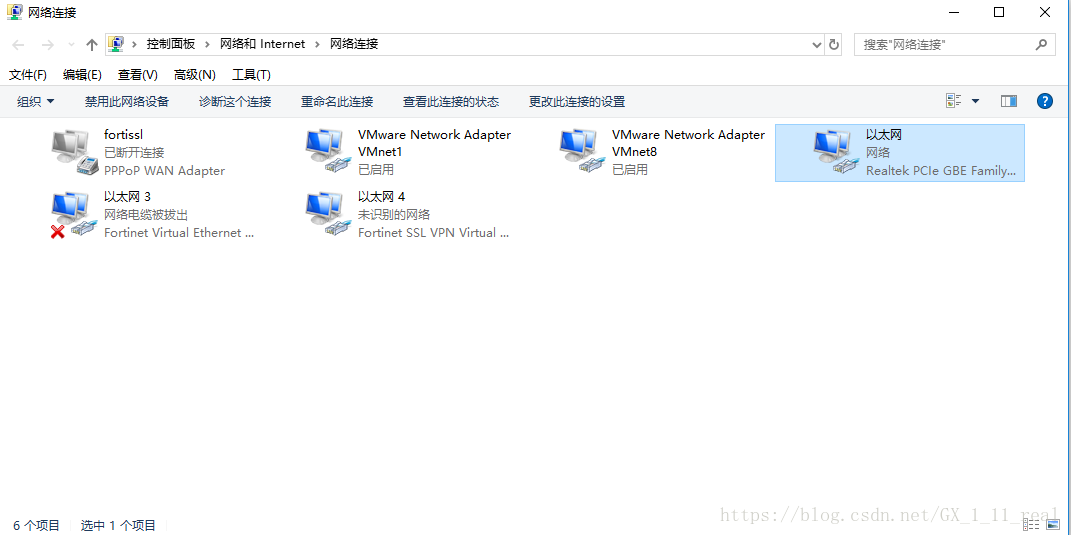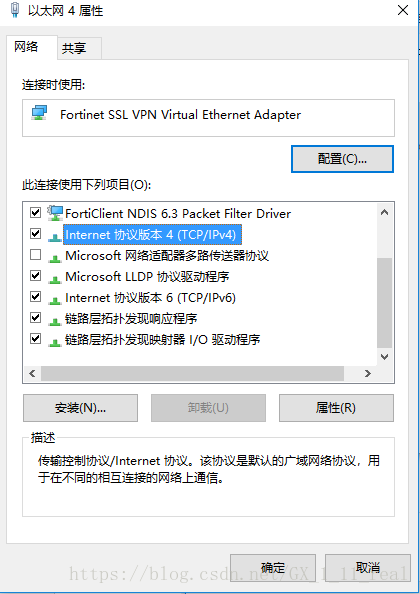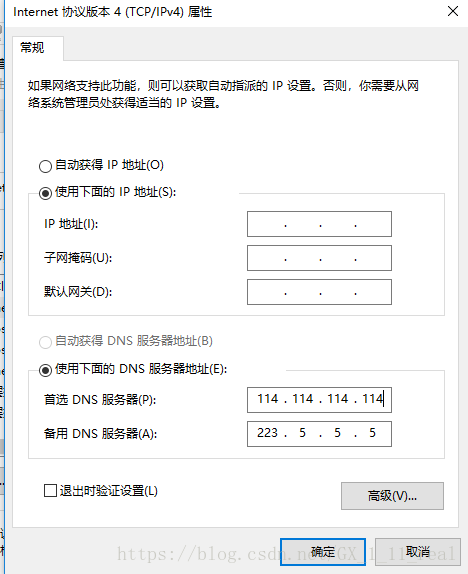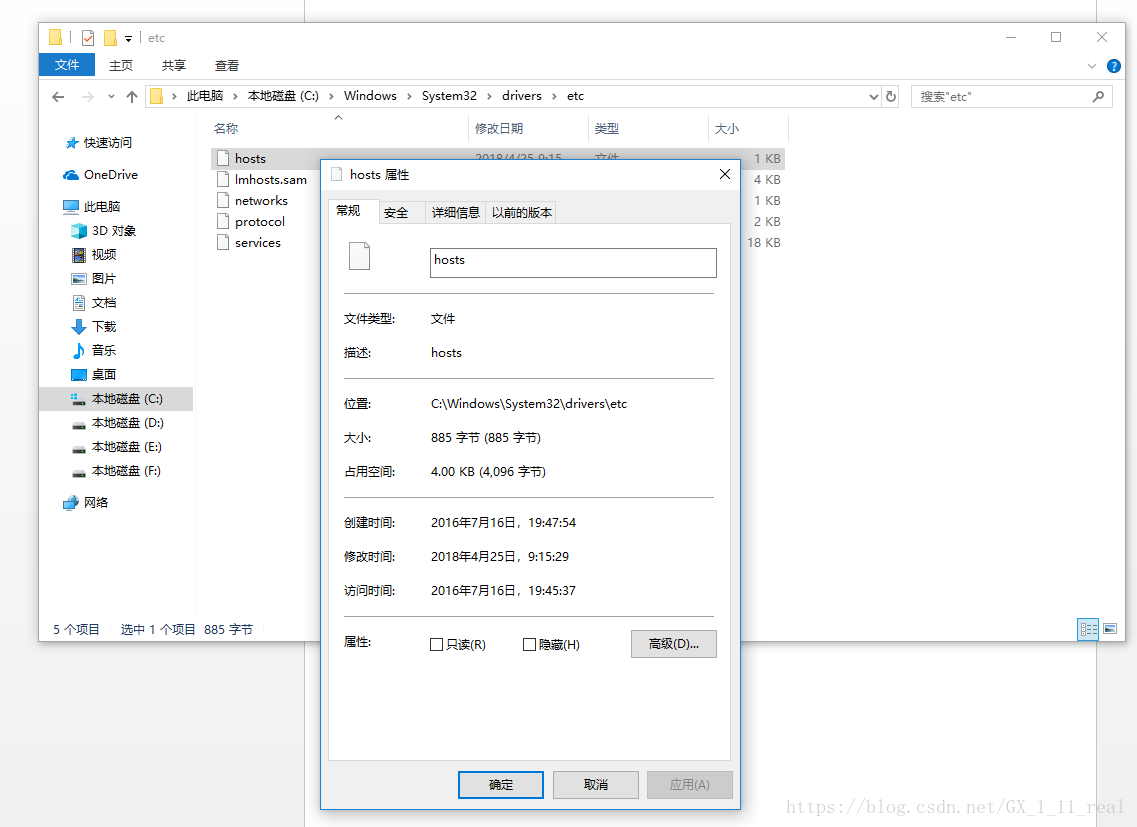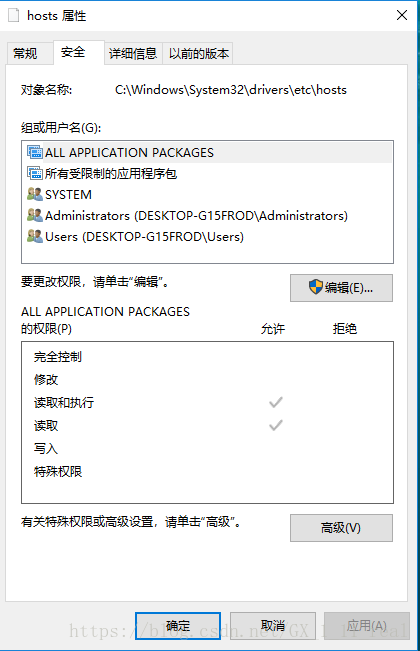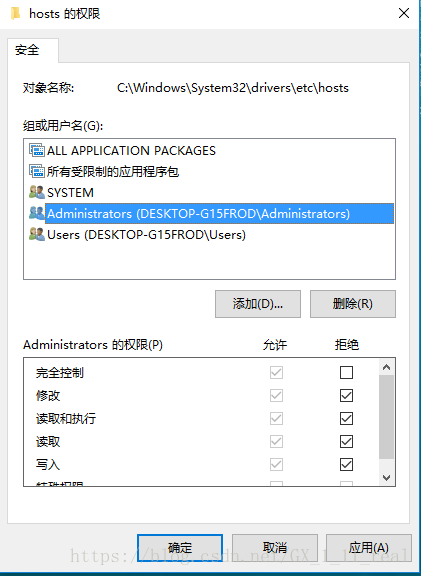瀏覽器無法訪問網頁、播放視訊、上傳下載附件等問題原因即解決
前言
我們上網瀏覽各種網站,使用瀏覽器的時候可能會遇到一些問題,為了解決這些問題而在網上四處的找答案,於是,為了方便大家,我總結了一些的問題原因及解決方法,可能不太全,以後新增。
一、瀏覽器無法訪問網頁
1.瀏覽器的版本太老
(瀏覽器的版本可能導致某些網站的網頁無法解碼;遇到這種問題的應該很少,但還是存在的,就寫上了)
排查及解決方法:
<1>使用外部的瀏覽器檢視該網頁,看是否可以訪問(例如:用手機的瀏覽器訪問該網頁的連結,如可訪問,就不是網站提供方的原因)
<2>檢視使用的瀏覽器版本,是否版本較老(以火狐瀏覽器為例)
點選火狐瀏覽器的右上角按鈕,點選幫助
點選“關於Firefox”,
出現了版本資訊
而其他的瀏覽器的版本資訊(例如谷歌),一般都在“幫助”欄目中,名字為“關於**瀏覽器”
<3>通過360等軟體或網頁上找安裝包的方式,升級瀏覽器的版本(如不能解決問題,非此原因)
2.瀏覽器的種類問題
(由於瀏覽器的種類及程式語言的多樣性,使用的瀏覽器可能無法解碼某些網站的某些網頁)
排查及解決方法:
<1>使用外部的瀏覽器檢視該網頁,看是否可以訪問(例如:用手機的瀏覽器訪問該網頁的連結,如可訪問,就不是網站提供方的原因)
<2>在電腦上多安裝幾個其他種類的瀏覽器,使用另一個瀏覽器訪問該網頁(如還不能訪問即為網路方面的原因)
3.瀏覽器的快取問題
(瀏覽器是有快取服務的,在瀏覽網頁的時候,如果該網頁已有快取,就會從快取中調取,無需從網上再載入,提高了效率,節省了流量。但是,如果該網頁的提供者對此網頁的功能進行了更改,而我們訪問該網頁的時候,瀏覽的是快取中的,導致有的功能或網頁出現問題)
排查及解決方法:
<1>清理一下瀏覽器的快取即可(主要是清理離線快取下來的網頁)
以火狐瀏覽器為例
點選右上角的按鈕,點選“選項”
點選“隱私與安全”
點選“清理資料”
點選“立即清除”
執行到上方,火狐瀏覽器的快取就被清理了。
由於瀏覽器的多樣,下面再介紹一下谷歌瀏覽器,因為它的清理快取的位置更具代表性。
點選右上角的按鈕,點選“更多工具”,點選“清除瀏覽資料”
點選清除資料(如果再該瀏覽器上有工作未完成,要先儲存檔案,否則資料可能丟失)
4.網路的問題(如果上面的都無法解決問題,那麼更可能的是網路方面的因素)
排查及解決方法:
<1>用ping命令測試,網路環境是否能ping通外網(多測試幾個網站,如都能ping通,則網路環境暫時無問題)
開啟windows的cmd命令列介面
ping 知名的網站,測試網路是否可達公網
<2>如都能ping通,再ping 你要訪問的網頁所屬的網站
<3>如ping不通,則檢查是否輸入網站錯誤
<4>如輸入無錯誤,則檢查hosts域名解析檔案是否指錯ip,hosts檔案位置:
C:\Windows\System32\Drivers\etc\hosts
以記事本開啟,檢視
<5>重新整理一下,再訪問那個網頁,如還是無法訪問,就排查DNS
通過訪問網易的網址確定自己ip的地址位置及dns情況,在瀏覽器中輸入http://nstool.netease.com/,就出現下列格式(此IP資訊為假)
您好,尊敬的網易使用者
您的IP地址資訊: 123.123.123.123 北京市北京市聯通
您的DNS地址資訊: 12.12.12.12 北京市北京市聯通
您的DNS設定正確
如果是dns是自動獲取的,就在電腦的cmd中,進行dns清除,重新重新整理 ipconfig /flushdns.
重新整理成功後,訪問那個網頁,看看是否可成功訪問
<6>如果dns無法重新整理成功,則手動新增dns
點選windows10的右下角的小電腦圖示,點選”網路和Internet設定”
點選“更改介面卡選項”
右鍵正在使用的網路的圖示,點選“屬性”
選擇ipv4,雙擊
手動輸入DNS伺服器地址 114.114.114.114 或8.8.8.8 等
點選確定,繼續訪問那個網頁
<7>手動新增本地解析(最直接解決方法)
在開啟的hosts檔案中,追加 ip 及你要訪問的網站的域名,在末尾寫上類似格式 :
123.123.123.5 ac.jetbr.com
更改完後如無法儲存更改後的檔案,則為對hosts檔案的許可權問題
右鍵單擊“屬性”
單擊“安全”,點選“編輯”
選擇你登陸windows的使用者,勾選“完全控制”,點選確定,完成更改許可權
儲存hosts檔案並退出
二、瀏覽器無法播放視訊
1.所使用的瀏覽器自帶的播放器或外掛版本過低
(例如IE自帶的flash播放器。一般來說,你用瀏覽器看視訊時,如果你的flash 或別的外掛版本過低,瀏覽器是會在介面上出現一行英文,告訴你問題的。但是,可能在設定的時候禁止瀏覽器的某些功能,防止亂彈視窗,就遮蔽了這個功能。)
排錯及解決方法:
<1>安裝另外的新版的瀏覽器訪問播放視訊的連結,看看是否可以播放(最好是別的電腦)
如果可以播放,證明不是網站提供方的原因。如果所有瀏覽器都不能播放,則很有可能是網站提供方沒提供視訊資源,只有網頁。
<2>如果別的瀏覽器可以播放,就將原來使用的瀏覽器解除安裝並安裝新版或者只升級flash播放器。
2.瀏覽器快取問題
排錯及解決方法:
<1>定期清理快取,清理快取後,檢查視訊是否可觀看
3.網路原因
排錯及解決方法:
<1>如在本電腦的其他瀏覽器上,也無法使用播放;而別的電腦能播放,則說明是網路問題。
<2>更換電腦的ip地址為靜態,固定DNS。如還不能,就將解析寫入hosts檔案。
4.網站提供者的問題
有的時候網站的提供者,只是把網頁寫了出來,從web介面上看到有視訊的按鈕,實際上視訊資源根本就不存在,也就無法播放。
網站提供者寫程式碼時可能出現了BUG,導致功能不能實現。
排錯及解決方法:
<1>多試幾個瀏覽器,如果都無法播放,即為網站提供者的問題。
<2>方法是網站提供者提供真實資源或其更改程式碼。
三、瀏覽器的某些網頁無法上傳/下載附件
1.瀏覽器的快取問題
排錯及解決方法:
<1>換一個外部的瀏覽器訪問該網頁,如可正常使用,即非網站提供方的程式碼問題。
<2>清理該瀏覽器快取,清理快取後,訪問網頁檢查功能是否正常。
2.網路原因
排錯及解決方法:
<1>如在本電腦的其他瀏覽器上,也無法使用功能;而別的電腦能使用,則說明是網路問題。
<2>更換電腦的ip地址為靜態,固定DNS。如還不能,就將解析寫入hosts檔案。
3.網站提供者的程式碼問題
排錯及解決方法:
<1>如果以上方法都不成功或者大部分人都遇到此問題,則是網站提供者的程式碼問題。
<2>網站提供者更改程式碼,重新將服務上線。